Как с pdf скопировать текст в ворд – Как скопировать текст из pdf файла? » Видеокурсы, полезный софт и познавательные компьютерные статьи
- Комментариев к записи Как с pdf скопировать текст в ворд – Как скопировать текст из pdf файла? » Видеокурсы, полезный софт и познавательные компьютерные статьи нет
- Советы абитуриенту
Как скопировать текст из PDF?
При работе в Интернет начинающие пользователи (если вы — начинающий, то уже знаете как выбрать компьютер для дома?), равно как и опытные гуру, постоянно сталкиваются с необходимостью копировать и видоизменять для себя ту или иную информацию. И если с копированием все более-менее понятно, то, что касается обработки информации, не все так однозначно. Некоторые форматы файлов не позволяют взять и просто так изменить занесенную в них информацию. Но ведь именно это и необходимо! Как быть? В данной статье будут рассмотрены три способа, которыми можно скопировать текст из pdf файла в любой текстовый редактор, чтобы там можно было его отредактировать по своему усмотрению. Сначала рассмотрим самый простой вариант, потом – те, что посложнее. Итак, начнем.
Как скопировать текст из pdf-файла стандартным способом?
Когда для pdf-файла соблюдаются два условия:
- текст, который нужно скопировать из pdf, является текстом, а не изображением;
- pdf-документ не защищен,
тогда можно скопировать текст стандартным способом, то есть использованием сочетания клавиш для выделения нужного фрагмента (Shft+стрелки управления курсором), его копирования (Ctrl+c) и вставки (Ctrl+v). Ниже скриншоты, как это сделать.
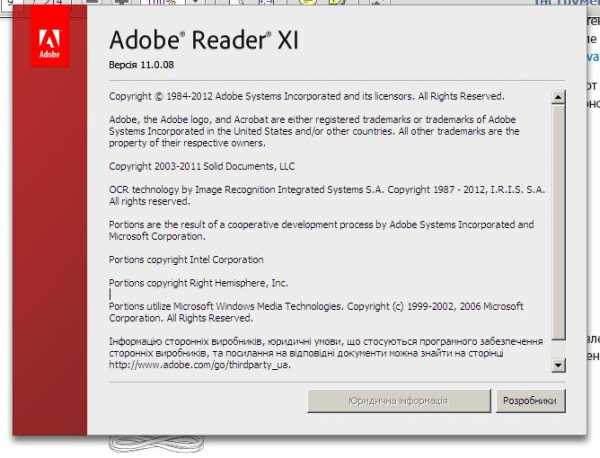 Используем AdobeReader XI
Используем AdobeReader XI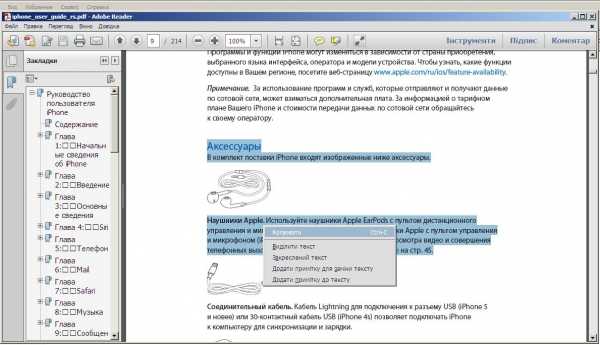 Стандартное копирование текста из pdf
Стандартное копирование текста из pdfВторой вариант копирования текста из pdf – используем сторонние программы
Если по-простому ничего не получается, для копирования нужной информации из pdf придется использовать сторонние программы, способные выполнять конвертацию данного формата в текст. В Сети есть большое множество таких программ, причем часть из них может быть скачана и установлена на ваш компьютер, а часть – существует в виде онлайн сервисов для преобразования pdf-файла в текст.

Управляющие элементы программ, устанавливаемых на компьютер обычно интуитивно понятны, поэтому вам не придется долго разбираться с вопросом, как скопировать текст из pdf с помощью такого ПО, тем более, если оно русскоязычное. Что касается онлайн сервисов, то для них обычно необходимо указать ваш электронный адрес и загрузить исходный документ. После обработки файла, на ваш e-mail будет выслан файл с текстом, извлеченным из pdf-документа.
И программы, устанавливаемые локально, и онлайн сервисы позволяют бесплатно скопировать текст из pdf файлов, но бесплатные версии обычно ограничены максимальным количеством страниц, которые можно обработать. Платные программы таких ограничений не имеют. Переходим к третьему способу.
sysadmin-arh.ru
|
Окт 09 |
Как скопировать текст из pdf файла? |
nsworld.ru
как скопировать документ из pdf в word
Как копировать текст в pdf
В разделе Компьютеры, Связь на вопрос Как скопировать текст из документа *.pdf заданный автором Просчитать лучший ответ это 100%-я конвертация PDF в DOC
Необходимость перегнать содержимое PDF-файла во что-нибудь “редактируемое” возникла у многих. Однако универсального и удобного средства для решения такого рода задачи до сих пор не существовало. Вернее, такие инструменты есть, но каждый из них имеет свой существенный недостаток. Например, конвертеры для перевода PDF в HTML или DOC (вроде программы PDF2WORD – ссылка) не всегда корректно преобразовывают документы и особенно отвратительно работают с кириллицей. А вот еще один конвертер, PDF Converter 2 компании Scansoft, хотя и рекомендуют на некоторых форумах, но он не слишком распространен – скачать его можно только с warez-сайтов или купить на официальном. Поэтому об эффективности этой софтины трудно сказать что-то конкретное. Еще один способ заполучить и отредактировать содержимое PDF-файла – это открыть файл в Acrobat Reader и воспользоваться инструментом “Text Select Tool”. С его помощью удастся выделить нужный кусок текста, скопировать в буфер обмена и вставить в текстовый редактор. Но такой фокус пройдет только в случае, когда PDF имеет так называемый “текстовый слой”, а иначе “кина не будет”.
Как и в FineReader, в настройках этой программы для повышения точности распознавания необходимо указать примерное разрешение исходного документа (в dpi), а также используемый в документе язык. Если необходимо преобразовать не весь текст, а лишь несколько страниц, то это можно также здесь указать. PDF Transformer корректно работает с нестандартными кодировками и, как положено истинно российской программе, с кириллицей. Результат работы, в зависимости от пожеланий, либо сразу открывается в Word или Excel, либо сохраняется в виде DOC-, RTF-, XLS-, HTML-, TXT-файлов. Для обработки PDF-файлов, защищенных паролем, необходимо указать пароль.
Запускать PDF Transformer можно и другим способом. При инсталляции программа интегрируется с установленными на компьютере Word и Excel, добавляя в них свою кнопку.
Программа PDF Transformer не бесплатна, но дешевле FineReader’а почти в 4.5 раза (вот он – маркетинговый ход ABBYY).
Привет! Вот подборка тем с ответами на Ваш вопрос: Как скопировать текст из документа *.pdf
Ответ от Ўрий Горбунов[мастер]
тоже хотел бы узнать
Ответ от Иванов Павел[эксперт]
Можно просто тупо как картинку, а можно открыть pdf файл в какой-нибудь программе распознавания текста например ABBY FineReader и снять текст как с обычного скана
Ответ от самосохранение[гуру]
FineReader, прога, это делает.
Или, если кусок небольшой, можно попытатся инструментом Adobe Reader’а. Он вроде Select называется. И это только для “прямых” текстов, т.е. которые в pdf печатали.
Ответ от Невропатолог[гуру]
установите полную версию адоб ридера, и делайте с файлами пдф чего хотите 🙂
Ответ от Kot –[гуру]
ABBY FineReader РУЛИТ
Ответ от Еля[гуру]
Программулина PDF2Word, любая версия
Ответ от Антон Старовойтов[гуру]
pdf может быть распознанным, а может и не быть. Если он распознан – в Acrobat есть кнопка – выделить текст. Если не распознан – кнопка не поможет, нужно распознать, например в finereader.
Ответ от Олег Баландин[гуру]
Делал так:
печатаешь в принтер Microsoft Office Document Image Writer
получается графический файл
через ABBYY FineReader 7.0 Professional Edition прогоняешь…
Удачи
Ответ от Ђатьяна Кошечка[эксперт]
У меня програмка стоит – PDF Transformer – переганяет в Ворд и в Эксель… очень удобно, особенно когда бланки какие-то на сайтах подаются или предложения разные по ценам..
Ответ от Mad cat[гуру]
есть много софта умеющего это делать, но он не бесплатный
например solidconverterpdf
есть еще какая-то программка от Adobe
Ответ от Константин Кивилёв[гуру]
Если ещё не разобрался, то на панеле инструментов в окне pdf рядом с назатой кнопкой в виде ладони, благодаря которой можно перемещать текст на поле текста, есть две кнопки с закглавной буквой “Т”: с рамкой вокруг неё и с рамкой в нижнем правом углу от этой буквы, – нажав на одну из них вместо ладони на поле текса будет высвечиваться тавровый знак как в Word, и так же как в Word можно выделить текст, скопировать его (Ctrl+Insert) и вставить в нужный документ (Ыршае+Insert), или простым перетаскиванием с зажатой клавишей мыши.
Ответ от Віктор[гуру]
Если пдф с защитой то сложно, я недавно скачал прогу , кажись Клептомания, она отекстовывает экранные шрифты, может поможет и тебе:
212.109.44.37/file/638294/2195/Kleptomania 2.5 2005-03-17 ru.exe
Ответ от RPV[мастер]
В общем, жутко неудобно 🙂 Как уже и обрисовали – только посредством картинок и распознавания. Конечно, если там стоит защита от копирования. Если защиты нет, то во вьюерах pdf’ных есть функции выделения и копирования фрагментов документа.
Ответ от History_71[гуру]
Solid Converter PDF
Ответ от Rebel[гуру]
ABBY FineReader или PDF2WORD
Ответ от 2 ответа[гуру]
Привет! Вот еще темы с нужными ответами:
Ответить на вопрос:
22oa.ru
Как скопировать текст из PDF ? — Помощь с компьютером
Есть как минимум два способа как копировать текст из PDF и оба я вам расскажу. В зависимости от того, как много текста вам нужно скопировать, будет завесить более подходящий для Вас способ.
Итак, если Вам нужно скопировать несколько страниц из PDF книги, или даже пару предложений, то в таком случае я предлагаю использовать программу, с помощью которой вы читаете такие книги.
Я считаю, что лучшая программа для чтения книг — STDU Viewer, поэтому использую её. Она работает с большинством популярных форматов, в том числе с PDF. C помощью неё можно легко копировать текст. Для этого нужно открыть книгу и выбрать инструмент Выделение текста. Выделяем нужную часть и Копируем.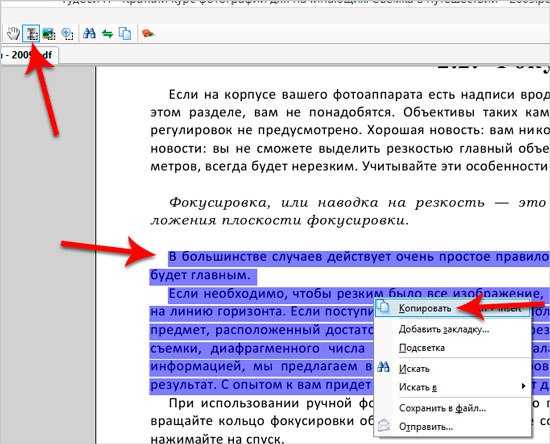
Это самый простой способ скопировать текст из PDF, и он подойдет для большинства случаев. Но если же вам нужна целая книга, то такое копирование может затянуться на долгие часы.
Чтобы копировать весь текст из PDF книги я предлагаю использовать второй способ, а точнее программу Adobe Acrobat Pro. Она конвертирует книгу в WORD-файл.
Находим программу Adobe Acrobat Pro и устанавливаем. Она платная, но я уверен, что если она вам сильно нужна, то найдёте где-то на просторах интернета.
Жмём по PDF книге правой кнопкой и открываем с помощью установленной программы. 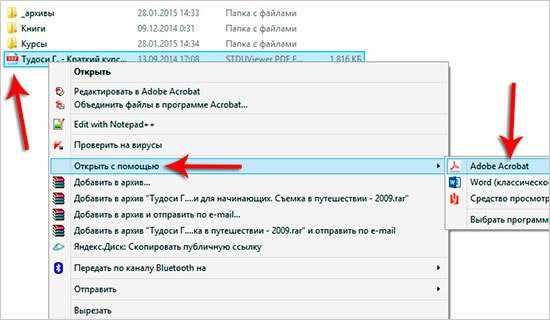
Теперь сохраним в WORD-файл. Нажимаем меню Файл – Сохранить как . 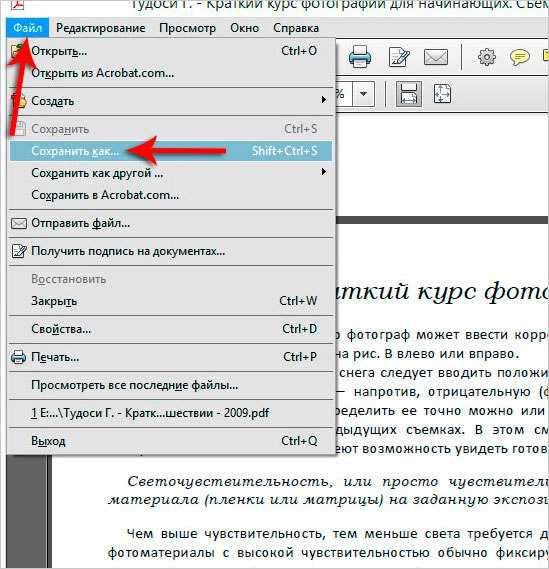
Нужно указать тип файла Документ Word или Текст (.txt). Потом ввести название и Сохранить. 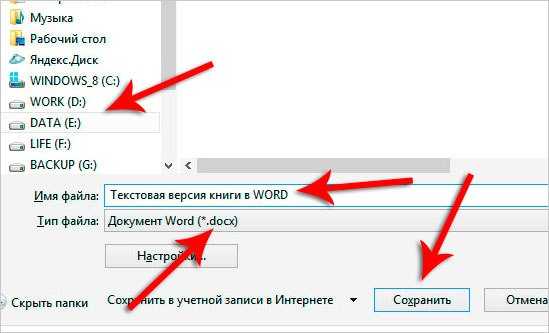
Буквально несколько минут или секунд придётся подождать пока пройдёт распознавание текста и сохранение его в файл.
По завершению можно смотреть на результат. 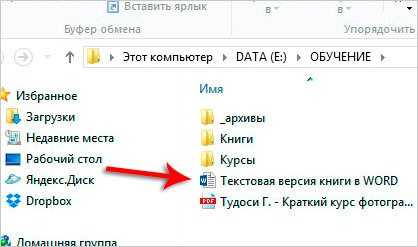
Если нужно скопировать текст из PDF в объёмном количестве, то конечно второй способ наиболее подходящий, а первый это так – если нужно копировать несколько предложений или абзацев.
healpk.ru
Как скопировать текст из PDF без потери форматирования?
Когда я копирую текст из PDF-файла и в текстовый редактор, он оказывается искаженным различными способами. Форматирование, наподобие полужирного и курсива, теряется; разрывы мягких строк в абзаце текста преобразуются в жесткие разрывы строк; тире, чтобы сломать слово на две строки, сохраняются, даже если они не должны быть; и одиночные и двойные кавычки заменяются на? знаки.
В идеале я хотел бы иметь возможность копировать текст из PDF и форматировать, преобразованные в HTML-коды, «умные кавычки», преобразованные в «и», и разрывы строк, выполненные правильно. Есть ли способ сделать это?
Во-первых, вы должны понимать, что такое PDF. PDF-файлы предназначены для имитации печатной страницы, и они разработаны только как формат вывода, а не формат ввода. PDF – это в основном карта, содержащая точное расположение символов (отдельные буквы или знаки препинания и т. д.) или изображения. В большинстве случаев, в PDF не хранится информация о том, где слово заканчивается и начинается другой, гораздо меньше таких вещей, как мягкие перерывы или жесткие перерывы для окончаний абзаца.
(Несколько недавних PDF-файлов хранят некоторую информацию об этом материале, но это новая технология, и вам повезло найти такие PDF-файлы. Даже если вы это сделали, ваш просмотрщик PDF может не знать об этом.)
Во всяком случае, это зависит от вашего программного обеспечения, чтобы реализовать какой-то «искусственный интеллект» для извлечения только из мест отдельных персонажей, что такое слово, что такое абзац и т. Д. Другое программное обеспечение будет делать это лучше, чем другие, и это также будет зависеть от того, как был сделан PDF-файл. В любом случае, вы должны никогда ожидайте отличные результаты. Наличие выходного PDF-файла не совпадает с исходным документом. Гораздо лучше попытаться получить это, если сможете.
Стандартное решение вашей проблемы – использовать Adobe Acrobat Professional (дорогой, а не бесплатный читатель) для преобразования PDF в HTML. Даже это не принесет отличных результатов.
Существует бесплатное программное обеспечение, которое можно использовать для извлечения текста из PDF-файлов с некоторым форматированием, но опять же, не ожидайте отличных результатов. См., Например, калибр (который может преобразовываться в формат RTF), pdftohtml / pdfreflow или Текстовый процессор AbiWord (с включенными плагинами импорта и экспорта). Также есть плагин импорта PDF для OpenOffice,
Но, пожалуйста, не ожидайте совершенства ни с одним из этих результатов. Вы идете против зерна здесь. PDF просто не предназначен как редактируемый формат ввода.
Другой вариант – загрузить и начать использовать бесплатный просмотрщик PDF, Foxit (его хороший). Затем вы можете «Сохранить как» и выбрать .txt, чтобы преобразовать его в текстовый файл. Это сохранит все форматирование. Не знаю, можете ли вы сделать то же самое в Adobe, потому что я прекратил использовать его некоторое время назад, когда я перешел на Foxit.
Существует очень хороший онлайн-инструмент, называемый Сэй-да, Его дело с Advanced PDF Manipulation. Нет программного обеспечения для загрузки. Поскольку это новый онлайн-инструмент, он в настоящее время по-прежнему находится в бета-версии. Он позволяет извлекать текст из PDF, а также предоставлять множество других функций PDF
http://www.sejda.com/
Краткий видео-обзор функций sejda был выполнен 14 ноября 2012 года в редакции 3, он можно найти здесь:
http://revision3.com/tzdaily/sejda-online-pdf
Вы можете использовать Adobe Acrobat Pro для этого.
Для таблиц: с помощью Acrobat 9/10 была функция select tables. С помощью Acrobat X вы можете просто нажать «Сохранить как> Таблицу> Excel». Он даже объединяет страницы в одну длинную таблицу. Удивительная особенность.
Для текста: аналогичная функция существует для экспорта в MS Word. Сохранить как> Word> Word Doc.
Источники:
Откройте ваш PDF-файл с помощью браузера (Google Chrome и Firefox проверены), затем скопируйте там текст.
Foxit будет переключаться между отображением исходного файла в обычном формате PDF или текстом, нажав Ctrl + 6 (Немного возиться с уровнем масштабирования текстового режима, между чтением и копированием не так много прыгать взад и вперед)
Я нашел это очень полезным ( Удалить разрывы строк ):
Вот полезный трюк, чтобы быстро решить эту проблему, не удаляя все разрывы строк вручную. В принципе, все, что он делает, автоматически заменяет все ненужные разрывы строк на единое пространство, делая весь текст объединенным в один абзац:
1- скопируйте текст, который вы хотите из PDF.
2- вставить в новый документ Word.
3- щелкните «изменить», затем «заменить»,
4- убедитесь, что вы находитесь в поле «найти что»
5- нажмите «больше», затем «специальный»,
6 – выберите «знак абзаца» (вверху списка)
7-щелчок в поле «заменить на»
8 – один раз нажмите пробел
9-щелкните «заменить все»
10-щелкните «ok», затем закройте окно «Найти и заменить».
ityouth.ru

 Ответ на вопрос: Как скопировать текст из pdf файла?
Ответ на вопрос: Как скопировать текст из pdf файла?

